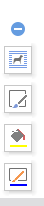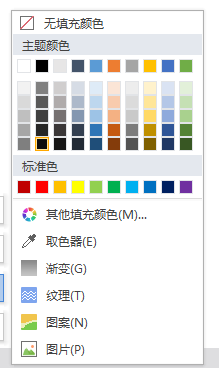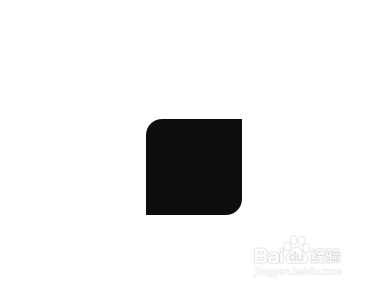1、我们先来打开自己所使用的WPS软件,我的如图

2、打开WPS以后的操作界面往往都会有所不同但是不会影响我们的操作,我的打开后如图
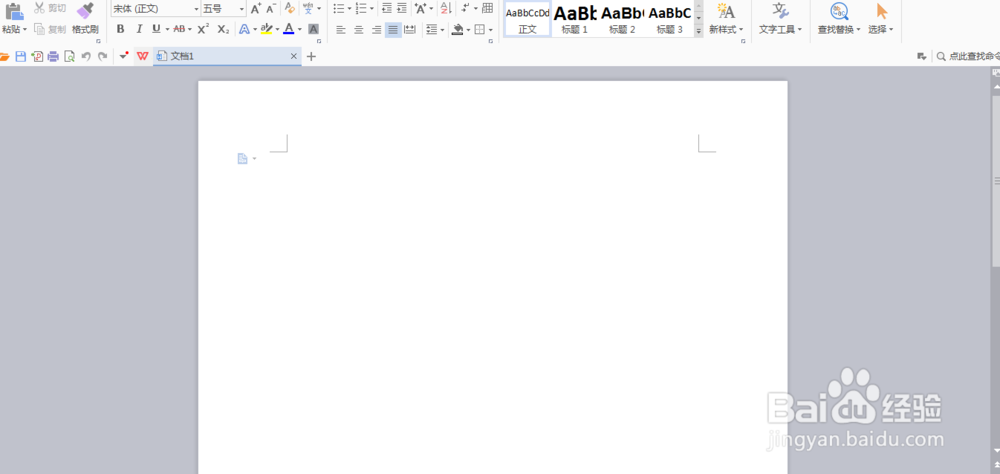
3、我们可以从最上面的主菜单栏中,来找到插入选项,打开插入以后就可以看到形状选项了,如图



4、然后我们就可以从这些图形中来找到对角圆角矩形,如图所示
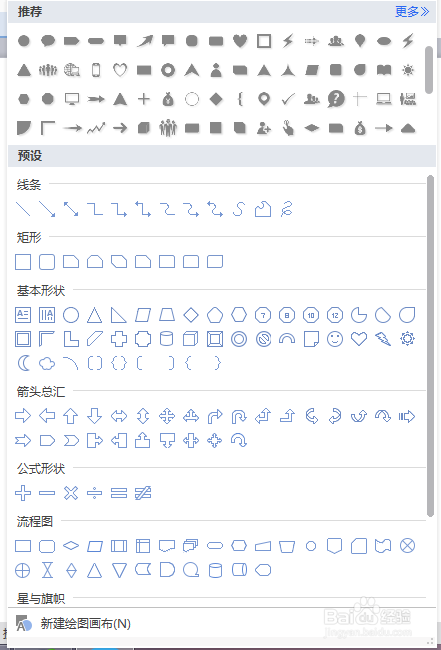

5、选择好对角圆角矩形以后需要在下面的空白处点击鼠标左键,这样就会出现对角圆角矩形了,如图
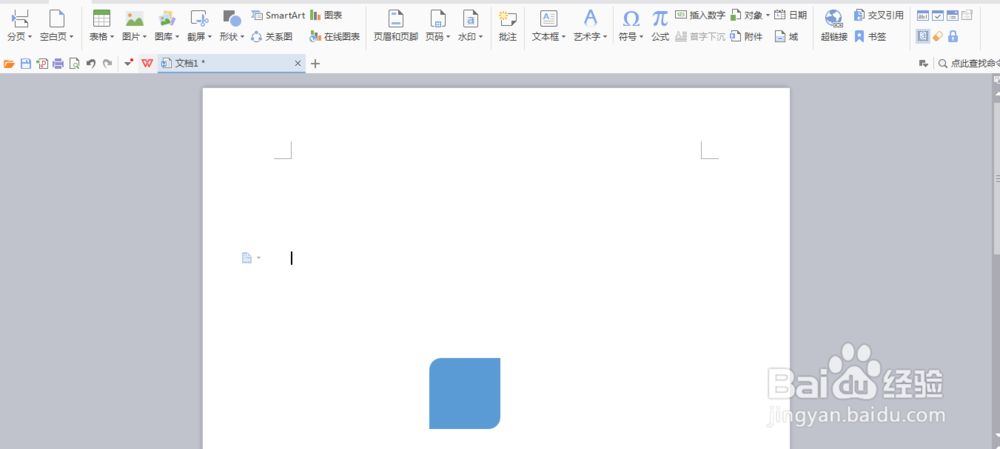
6、我们可以点击右边的选项来修改这个图形的颜色,找到图形右边的颜色选项,选择好颜色即可
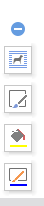

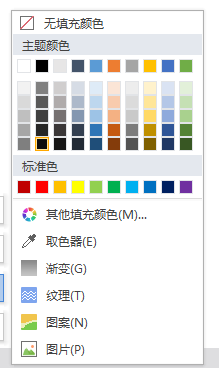
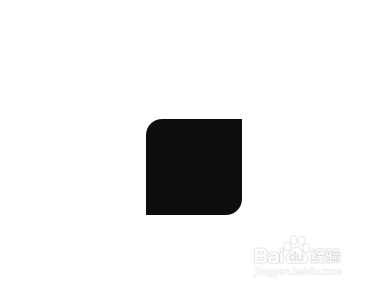
时间:2024-10-16 11:26:10
1、我们先来打开自己所使用的WPS软件,我的如图

2、打开WPS以后的操作界面往往都会有所不同但是不会影响我们的操作,我的打开后如图
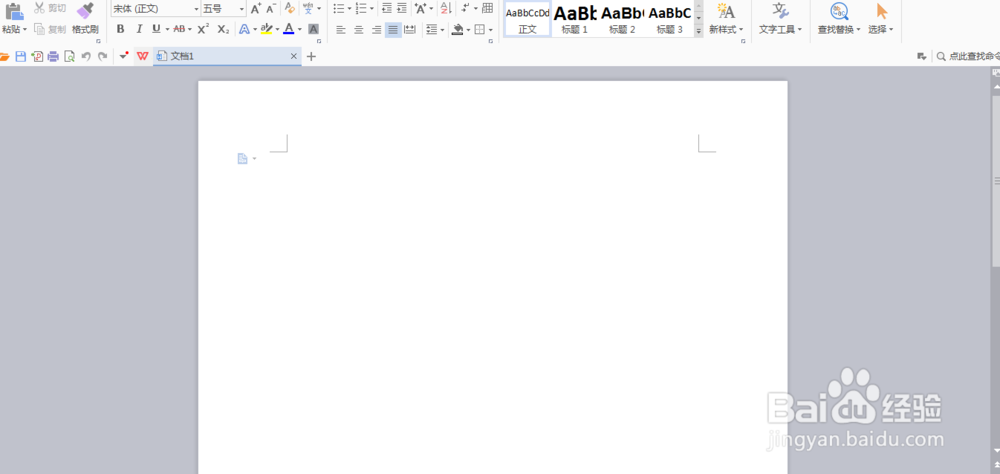
3、我们可以从最上面的主菜单栏中,来找到插入选项,打开插入以后就可以看到形状选项了,如图



4、然后我们就可以从这些图形中来找到对角圆角矩形,如图所示
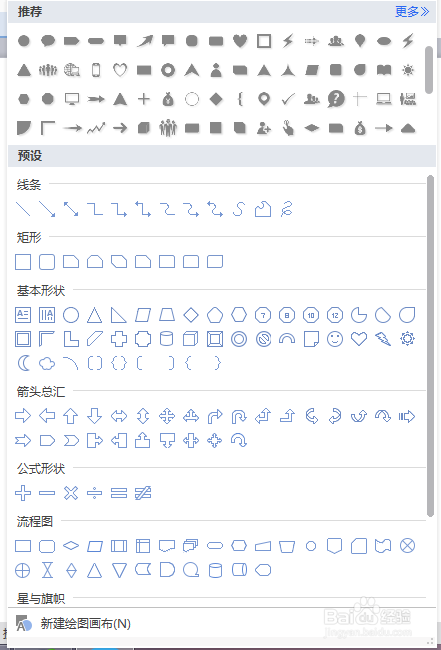

5、选择好对角圆角矩形以后需要在下面的空白处点击鼠标左键,这样就会出现对角圆角矩形了,如图
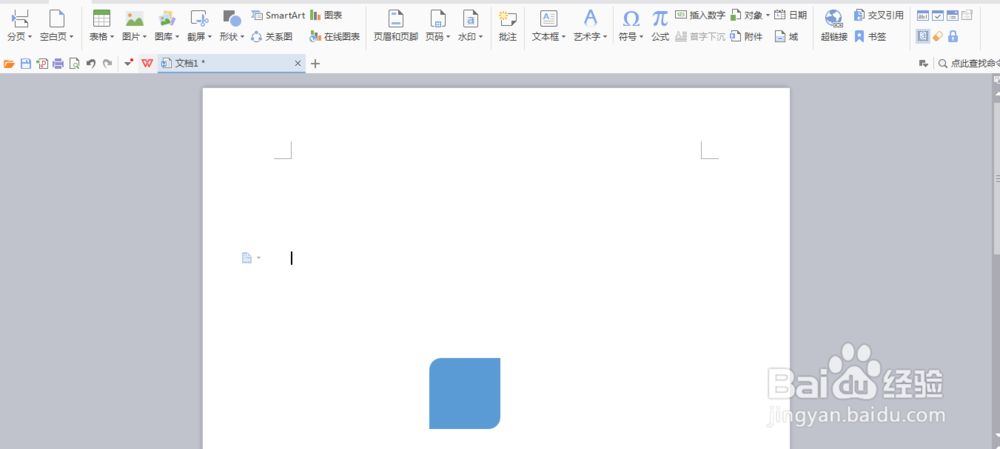
6、我们可以点击右边的选项来修改这个图形的颜色,找到图形右边的颜色选项,选择好颜色即可